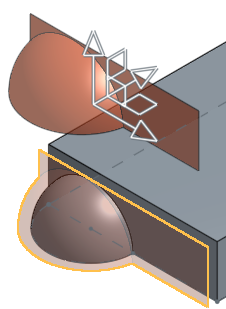Superficie offset
Superficie offset
![]()
![]()
![]()
Crea una nuova superficie compensando una faccia, una superficie o una regione di schizzo esistenti. Imposta la distanza di offset su 0 per creare una copia sul posto.
Lo strumento della funzione Superficie offset consente di creare una nuova superficie sfalsando una faccia, una superficie o una regione dello schizzo esistente. Imposta la distanza di offset su 0 per creare una copia sul posto. Per eseguire l'offset di una superficie, seleziona il comando Offset superficie sulla barra degli strumenti, quindi seleziona le facce, le superfici o le regioni dello schizzo da sfalsare. Immetti numericamente la distanza di offset nella finestra di dialogo o sposta la freccia arancione nell'area grafica. Fai clic sulla freccia con direzione di offset opposta per invertire la direzione. Al termine, fai clic sul segno di spunta verde per accettare le nuove superfici di offset.
- Fai clic su
 .
. 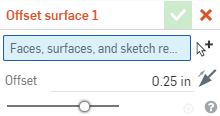
- Seleziona facce, superfici e regioni dello schizzo su cui eseguire l'offset.
- Specifica la distanza di offset e utilizza l'icona delle frecce di direzione per modificare la direzione di offset, se necessario.
- Fai clic su
 .
.
Onshape ricorda la specifica per la distanza di offset e apre la finestra di dialogo con l'ultima opzione selezionata nelle operazioni successive.
Seleziona più facce
Parte prima della selezione e dell'offset:
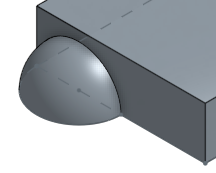
Superficie risultante:
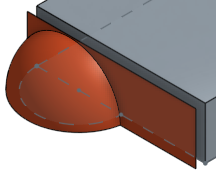
Le facce selezionate sono la faccia ruotata e la faccia planare e si traducono in un'unica superficie.
Trasforma la superficie risultante
Seleziona la superficie, quindi lo strumento Sposta/Copia per allontanare la superficie dalla parte originale, se necessario:
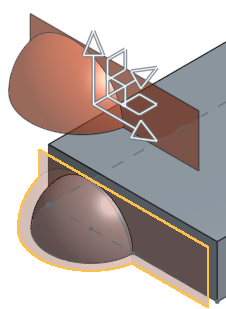
Elenca la raccolta di strumenti per le funzioni di superficie. Questo elenco non è esauriente. Per modellare le superfici è possibile utilizzare strumenti funzione aggiuntivi. Per ulteriori informazioni, vedie Superfici.
-
 Ispessimento: aggiunge profondità a una superficie. Crea una nuova parte o modificane una esistente dando spessore a una superficie e convertendola in solido, aggiungendo o rimuovendo materiale da una parte o superficie esistente o intersecando parti lungo il suo percorso.
Ispessimento: aggiunge profondità a una superficie. Crea una nuova parte o modificane una esistente dando spessore a una superficie e convertendola in solido, aggiungendo o rimuovendo materiale da una parte o superficie esistente o intersecando parti lungo il suo percorso. -
 Crea corpo racchiuso: crea una parte selezionando tutti i bordi che circondano uno spazio vuoto per formare un solido. Usa qualsiasi insieme di superfici e solidi (inclusi piani e facce) che si intersecano tra loro o si connettono in corrispondenza di un limite per creare un volume. Crea una nuova parte o modificane una esistente aggiungendo, rimuovendo o intersecando parti.
Crea corpo racchiuso: crea una parte selezionando tutti i bordi che circondano uno spazio vuoto per formare un solido. Usa qualsiasi insieme di superfici e solidi (inclusi piani e facce) che si intersecano tra loro o si connettono in corrispondenza di un limite per creare un volume. Crea una nuova parte o modificane una esistente aggiungendo, rimuovendo o intersecando parti. -
 Raccordo: arrotonda i bordi interni ed esterni affilati e definiscili come raggio costante standard, conica più stilizzata o variabile selezionando Raccordo bordo. Se necessario, applica un raccordo arrotondato completo per creare una fusione perfetta di una o più facce tra due lati opposti.
Raccordo: arrotonda i bordi interni ed esterni affilati e definiscili come raggio costante standard, conica più stilizzata o variabile selezionando Raccordo bordo. Se necessario, applica un raccordo arrotondato completo per creare una fusione perfetta di una o più facce tra due lati opposti. -
 Miscela faccia: arrotonda le facce interne ed esterne connesse o disconnesse per creare una fusione perfetta tra le facce o stacca la miscela per creare nuove facce, definendo un raggio o una larghezza costante. Definisci ulteriormente la sezione trasversale della miscela (sfera rotante o profilo spazzato), la simmetria, il controllo, il taglio, i vincoli e i limiti.
Miscela faccia: arrotonda le facce interne ed esterne connesse o disconnesse per creare una fusione perfetta tra le facce o stacca la miscela per creare nuove facce, definendo un raggio o una larghezza costante. Definisci ulteriormente la sezione trasversale della miscela (sfera rotante o profilo spazzato), la simmetria, il controllo, il taglio, i vincoli e i limiti. -
 Elimina faccia: rimuove la geometria da una parte. Scegli se risanare le facce circostanti (estendendole fino a quando non si intersecano), chiudere il vuoto o lasciarlo aperto. Questo strumento di modifica diretta è particolarmente utile se non si dispone della cronologia parametrica della parte, come spesso accade con una parte importata.
Elimina faccia: rimuove la geometria da una parte. Scegli se risanare le facce circostanti (estendendole fino a quando non si intersecano), chiudere il vuoto o lasciarlo aperto. Questo strumento di modifica diretta è particolarmente utile se non si dispone della cronologia parametrica della parte, come spesso accade con una parte importata. -
 Sposta faccia: trasla, ruota o sposta una o più facce selezionate. Questo strumento di modifica diretta è particolarmente utile se non si dispone della cronologia parametrica della parte, come spesso accade con una parte importata.
Sposta faccia: trasla, ruota o sposta una o più facce selezionate. Questo strumento di modifica diretta è particolarmente utile se non si dispone della cronologia parametrica della parte, come spesso accade con una parte importata. -
 Sostituisci faccia: taglia una faccia o estendi una faccia su una nuova superficie. Questo strumento di modifica diretta è particolarmente utile se non si dispone della cronologia parametrica della parte, come spesso accade con una parte importata.
Sostituisci faccia: taglia una faccia o estendi una faccia su una nuova superficie. Questo strumento di modifica diretta è particolarmente utile se non si dispone della cronologia parametrica della parte, come spesso accade con una parte importata. -
 Superficie di offset: crea una nuova superficie sottoponendo a offset una faccia, una superficie o una regione dello schizzo esistenti. Imposta la distanza di offset su 0 per creare una copia in loco.
Superficie di offset: crea una nuova superficie sottoponendo a offset una faccia, una superficie o una regione dello schizzo esistenti. Imposta la distanza di offset su 0 per creare una copia in loco. -
 Superficie bordo: crea o aggiunge una superficie specificata dai relativi profili limite.
Superficie bordo: crea o aggiunge una superficie specificata dai relativi profili limite. -
 Riempimento: crea una superficie (o una parte dalle superfici) definendo i limiti e rifinisci la superficie con le condizioni del bordo (invece di richiedere l'uso di superfici di riferimento).
Riempimento: crea una superficie (o una parte dalle superfici) definendo i limiti e rifinisci la superficie con le condizioni del bordo (invece di richiedere l'uso di superfici di riferimento). -
 Sposta bordo: sposta i bordi limite di una superficie per estenderla o accorciarla.
Sposta bordo: sposta i bordi limite di una superficie per estenderla o accorciarla. -
 Superficie rigata: crea una superficie rigata nuova o aggiuntiva da uno o più bordi esistenti di una regione dello schizzo.
Superficie rigata: crea una superficie rigata nuova o aggiuntiva da uno o più bordi esistenti di una regione dello schizzo. -
 Mutua accorciatura: taglia due superfici adiacenti estendendo le intersezioni per completare il taglio.
Mutua accorciatura: taglia due superfici adiacenti estendendo le intersezioni per completare il taglio. -
 Superficie vincolata: crea una superficie da una selezione di punti o dati di mesh entro una tolleranza specificata. Visualizza le deviazioni e ottimizza per prestazioni o fluidità.
Superficie vincolata: crea una superficie da una selezione di punti o dati di mesh entro una tolleranza specificata. Visualizza le deviazioni e ottimizza per prestazioni o fluidità.
- Tocca l'icona dello strumento Superficie offset (
 ).
). 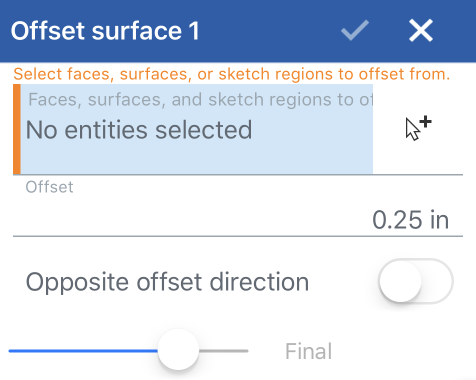
- Seleziona facce, superfici e regioni dello schizzo su cui eseguire l'offset.
- Specifica la distanza di offset e utilizza l'icona delle frecce di direzione per modificare la direzione di offset, se necessario.
- Tocca il segno di spunta.
Seleziona più facce
Parte prima della selezione e dell'offset:
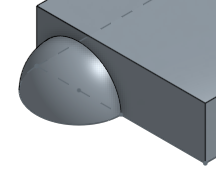
Superficie risultante:
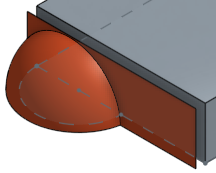
Le facce selezionate sono la faccia ruotata e la faccia planare e si traducono in un'unica superficie.
Trasforma la superficie risultante
Se vuoi, puoi selezionare la superficie, quindi lo Strumento Sposta/Copia per spostare la superficie dalla parte originale.
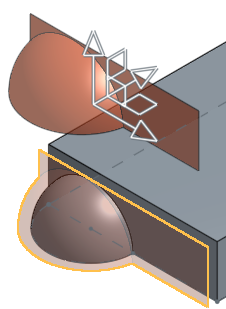
- Tocca
 .
. 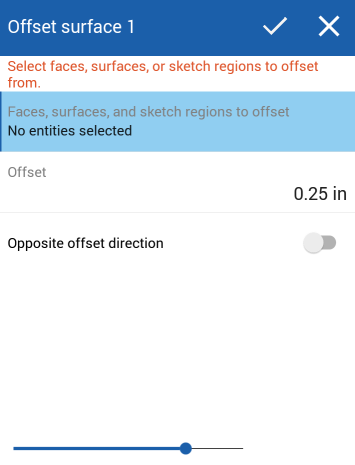
- Seleziona facce, superfici e regioni dello schizzo su cui eseguire l'offset.
- Specifica la distanza di offset e utilizza l'icona delle frecce di direzione per modificare la direzione di offset, se necessario.
- Tocca il segno di spunta.
Seleziona più facce
Parte prima della selezione e dell'offset:
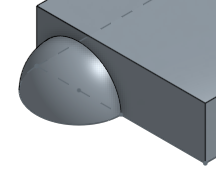
Superficie risultante:
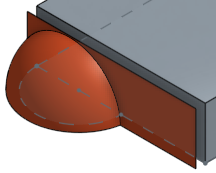
Le facce selezionate sono la faccia ruotata e la faccia planare e si traducono in un'unica superficie.
Trasforma la superficie risultante
Se vuoi, puoi selezionare la superficie, quindi lo Strumento Sposta/Copia per spostare la superficie dalla parte originale.